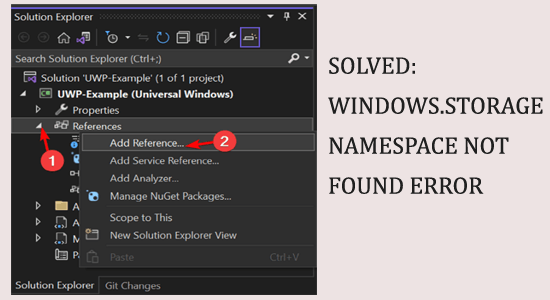
A Windows.Storage névtér nem található hibaüzenet jelenik meg a Visual Studio Windows 10 és a legújabb Windows 11 rendszeren való használata közben.
Míg egyes felhasználóknál a hiba az UWP (Universal Windows Platform) felépítése közben jelenik meg, és a Windows.Storage névtér nem érhető el vagy nem található hibaüzenetet látják .
A hiba általában akkor jelenik meg, ha nem megfelelően használja az objektumböngészőt, vagy a számítógépről hiányzó DLL-fájlok miatt. A hiba a felhasználó oldaláról származó probléma eredménye.
Szerencsére a hiba nem túl problémás, és a lépésről lépésre történő utasítások követésével könnyen kijavítható.
Hogyan javítható a „Windows.Storage névtér nem található” hiba?
1. megoldás: Manuálisan adja hozzá a hivatkozásokat UWP DLL-ekhez és WINMD-fájlokhoz
A hiba kijavításához ajánlott manuálisan hozzáadni a hivatkozást az UWP DLL-ekhez és WINMD-fájlokhoz. Mintha nem megfelelően lett volna hozzáadva, ez okozza a problémát.
Ehhez kövesse az alábbi lépéseket:
- Indítsa el a Visual Studio programot , és nyissa meg a projektet.
- A Solution Explorer ezután megnyílik a Visual Studióban, miután kiválasztja a „ Nézet ” lehetőséget a menüsorban.
- A hozzáféréshez kattintson jobb gombbal a „ References ” fülre a Solution Explorer oldalon, és válassza a „ Hivatkozás hozzáadása… ” lehetőséget.
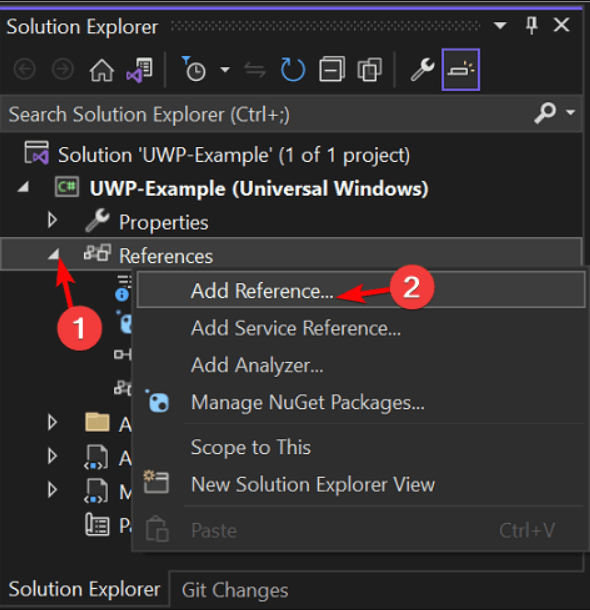
- Lépjen a Tallózás fülre a Referenciakezelő mezőben.
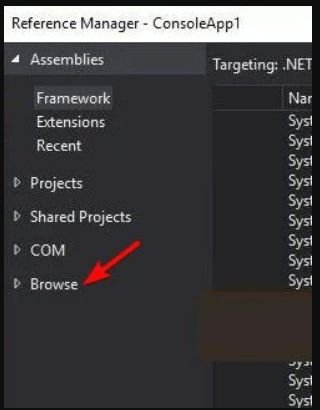
- Ezután kattintson a Tallózás … gombra a DLL fájl megnyitásához.
- És menj a helyszínre
C:\Program Files (x86)\Reference Assemblies\Microsoft\Framework\.NETFramework\v4.5.1
- Próbálja meg megtalálni a DLL fájlt. A legördülő menüből válassza az „ Összes fájl ” lehetőséget.
- Most válassza ki a System.Runtime.WindowsRuntime.dll DLL fájlt.
- Kattintson a „ Hozzáadás ” gombra, hogy ezután hozzáadja a DLL-fájlt a projekthez.
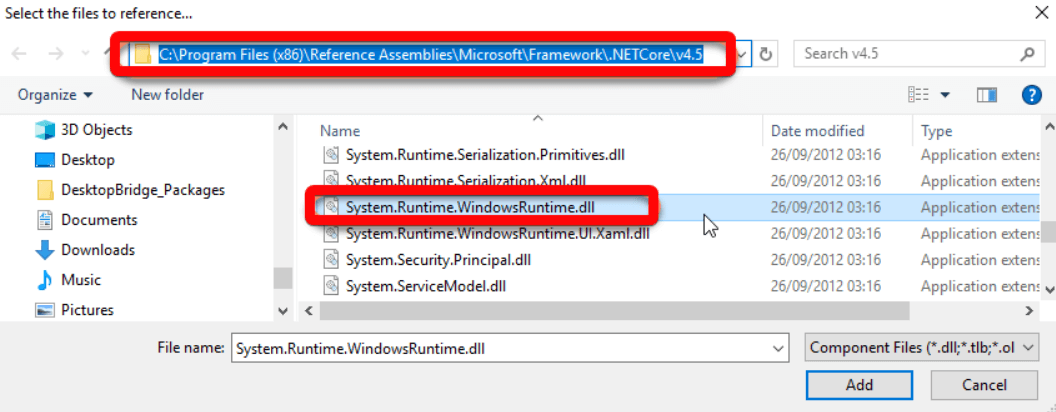
- Miután hozzáadta a DLL fájlt, próbálja meg futtatni a build tesztet a számítógépén.
Becslések szerint most a hiba megoldódott, és nem jelenik meg, de ha továbbra is a Windows.Storage névtér nem található hibaüzenetet látja, kövesse a következő megoldást.
2. megoldás: A változó globális deklarálása
Ha továbbra is látja a hibát, ellenőrizze, hogy a Windows.Storage.ApplicationData változót globális változóként deklarálta-e . Ha nem, akkor kövesse az alábbi lépéseket:
Egyszerűen adja hozzá a következőket a kódhoz:
global::Windows.Storage.ApplicationData
Ezután futtasson minden tesztet a build használata közben. A következő javítás után használhatja a globális objektumböngészőt, ha a hiba továbbra is fennáll.
3. megoldás: Használja megfelelően az Objektumböngészőt
Az objektumböngésző lehetővé teszi a felhasználó számára, hogy megvizsgálja a szoftvercsomag összetevőit, és alapértelmezés szerint ez minden összetevőre be van állítva. Tehát itt javasolt az objektumböngésző helyes használata és a hiba megoldása.
- Nyissa meg a Visual Studio programot , és töltse be a buildet.
- Ezután nyissa meg az objektumböngészőt a navigációs lap „ Nézet ” elemére kattintva . A Ctrl+Alt+J billentyűket is lenyomhatja.
- Most válassza az „ Összes komponens ” lehetőséget a „ Tallózás ” legördülő menüjében .
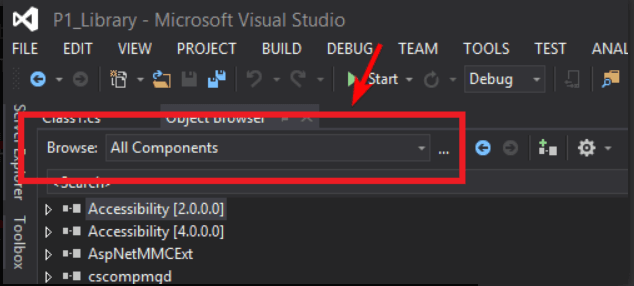
- Az összetevők hosszú listában töltődnek be.
- Válassza a System.Runtime.WindowsRuntime.dll fájlt
- Ezután a kódhoz való hozzáadásához érintse meg az „ Add to References in Selected Project ” ikont az objektumböngészőben.
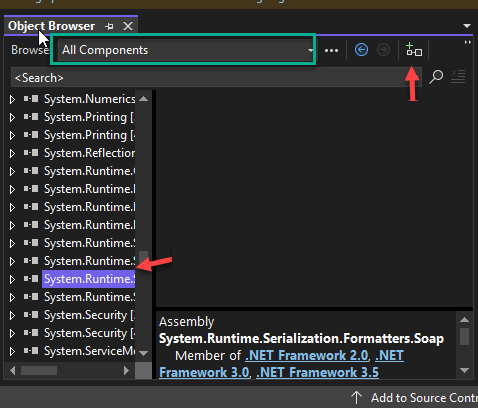
- És most hozzáadásra került a referenciaobjektum a projektkönyvtárhoz.
A becslések szerint a Windows.Storage névtér nem található hiba a Windows 10 rendszerben kijavítva.
A legjobb és egyszerű megoldás különféle Windows PC-hibák és problémák megoldására
Ez egy fejlett többfunkciós eszköz, amely átvizsgálja a számítógépet, hogy észlelje és kijavítsa a számítógéppel kapcsolatos gyakori hibákat és problémákat, megvédje Önt a fájlvesztéstől, kijavítja a sérült rendszerfájlokat, és megvédi a számítógépet a vírusoktól és rosszindulatú programoktól .
Emellett optimalizálja a PC-t, hogy nagyobb teljesítményt nyújtson felhasználóinak. Tehát próbálja ki ezt az eszközt, és probléma nélkül javítsa ki a számítógépes hibákat.
Következtetés:
Tehát ez az egész a Windows.Storage Namespace Not Found hibáról szól a Windows 10 rendszeren. A becslések szerint a felsorolt megoldások követése után a hiba kijavítható.
Ügyeljen arra, hogy egyesével kövesse a megadott megoldásokat, amíg meg nem találja az Ön számára megfelelőt.
Sok szerencsét..!
![Hogyan lehet élő közvetítést menteni a Twitch-en? [KIFEJEZETT] Hogyan lehet élő közvetítést menteni a Twitch-en? [KIFEJEZETT]](https://img2.luckytemplates.com/resources1/c42/image-1230-1001202641171.png)
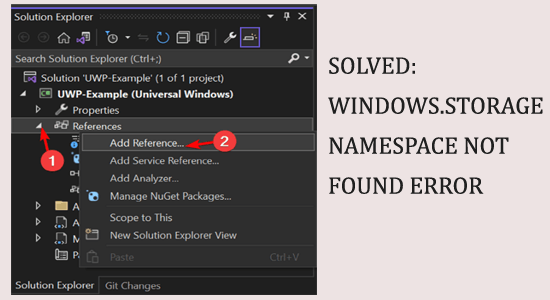
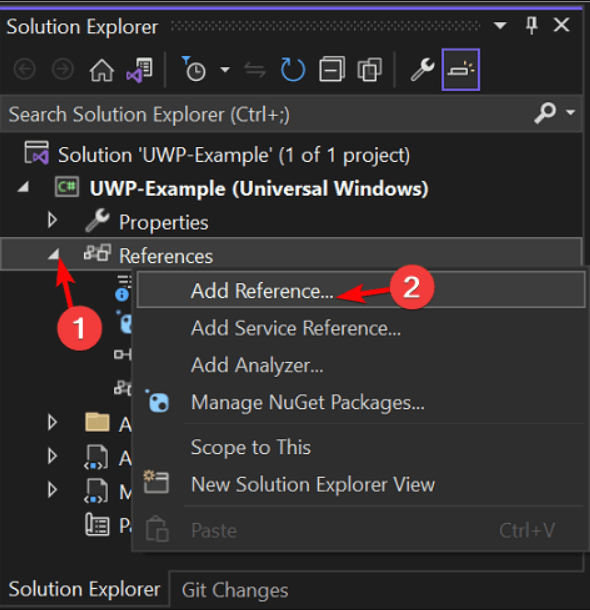
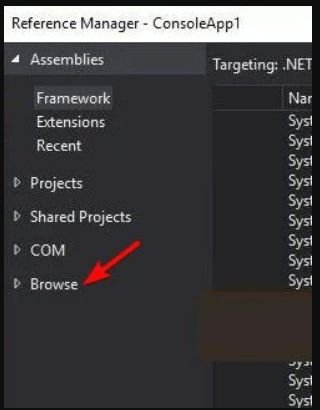
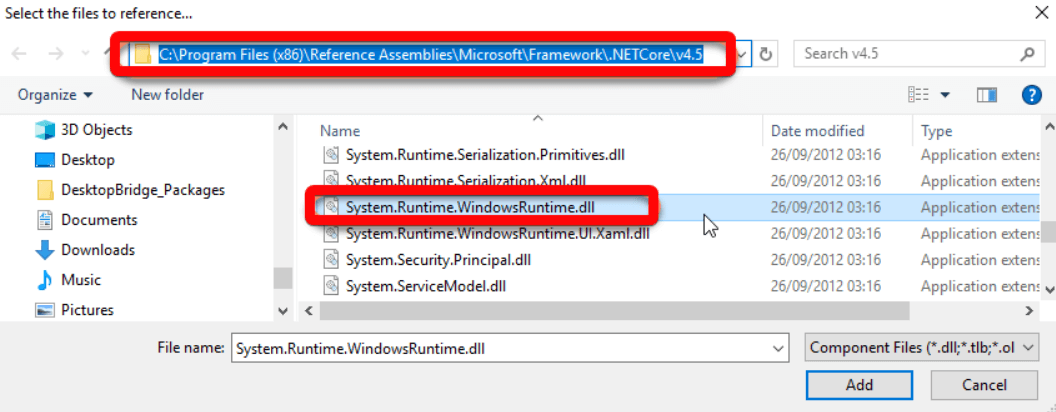
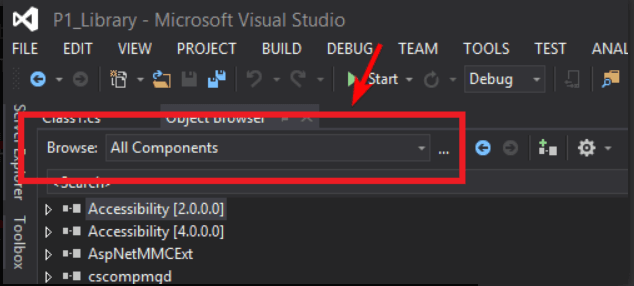
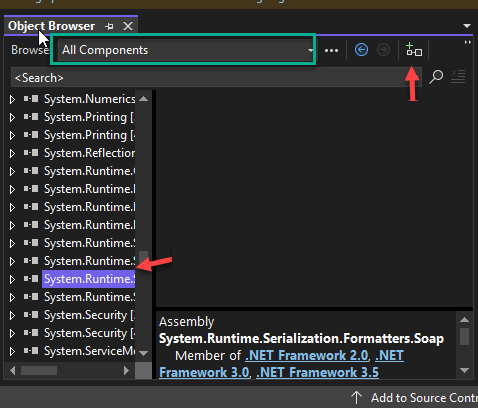


![[JAVÍTOTT] „A Windows előkészítése, ne kapcsolja ki a számítógépet” a Windows 10 rendszerben [JAVÍTOTT] „A Windows előkészítése, ne kapcsolja ki a számítógépet” a Windows 10 rendszerben](https://img2.luckytemplates.com/resources1/images2/image-6081-0408150858027.png)

![Rocket League Runtime Error javítása [lépésről lépésre] Rocket League Runtime Error javítása [lépésről lépésre]](https://img2.luckytemplates.com/resources1/images2/image-1783-0408150614929.png)



